L'erreur quelque peu discrète "Windows a détecté un problème de disque dur" est très courante chez les utilisateurs de Windows. Bien que l'erreur ne précise pas quel est le problème, l'écran d'erreur lui-même indique que vous devez contacter le fabricant pour une éventuelle réparation ou un remplacement.
Bien que cela puisse sembler mauvais, ce n'est pas toujours un énorme problème, car des problèmes logiciels peuvent également provoquer cette erreur. Par conséquent, avant de prendre la décision de vous rendre chez le fabricant, vous devez toujours d'abord résoudre les problèmes logiciels. Nous avons compilé une liste de correctifs que vous pouvez essayer pour éliminer les problèmes du système d'exploitation. Vérifier Meilleures façons de vérifier la santé du disque dur dans Windows 11.

Mais d'abord, sauvegardez vos données
Le dépannage des périphériques de stockage peut être risqué. À tout moment, tout peut mal tourner de manière inattendue et vos précieuses données peuvent disparaître sans laisser de trace. Pour éviter ce risque, pensez à sauvegarder tous vos fichiers et documents.
Vous pouvez sauvegarder l'intégralité de votre ordinateur sur un périphérique de stockage externe, vous abonner à un service de sauvegarde ou déplacer vos données vers le cloud.
À moins que vous n'ayez beaucoup de données qui nécessitent un stockage cloud premium, vous n'avez pas à payer pour la sauvegarde cloud, nous vous recommandons donc Sauvegardez votre PC Windows sur le cloud.
Après avoir créé la sauvegarde, vous pouvez commencer le dépannage en toute tranquillité.
1. Désinstaller les applications et outils récemment installés
Votre ordinateur peut se comporter de manière anormale en raison de la présence d'applications tierces. Ce qui est plus susceptible de se produire lors du téléchargement à partir d'une source inconnue.
Ainsi, avant de passer au dépannage au niveau du système d'exploitation, supprimez toutes les applications récemment installées. Vous pouvez commencer par le plus récent, après quoi vous avez commencé à rencontrer cette erreur.
Si le fait de placer ces applications dans la corbeille n'a pas aidé et que l'erreur persiste, résolvez complètement le problème.
2. Lancer le scan SFC
SFC est un outil intégré à Windows pour analyser et réparer les fichiers corrompus du système d'exploitation. Par conséquent, il s'agit de la prochaine vérification que vous devez effectuer pour exclure les fichiers corrompus comme cause de ce problème.
Pour effectuer une analyse SFC, suivez ces étapes :
- Tapez "cmd" dans la barre de recherche Windows.
- Faites un clic droit sur l'application Invite de commandes Windows et sélectionnez Exécuter comme administrateur.
- Tapez la commande suivante et appuyez sur Entrer.
SFC /scannow
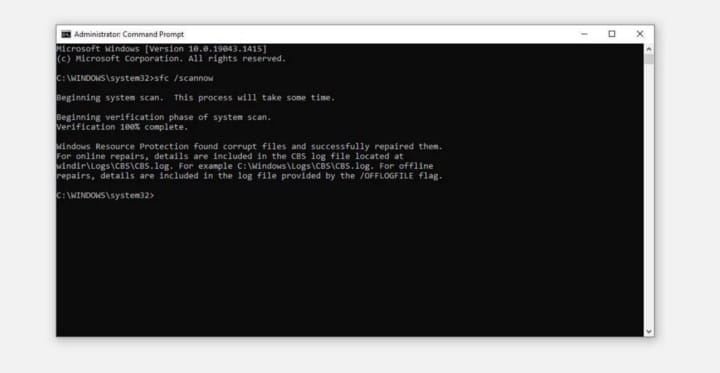
Une fois l'analyse terminée, il vous informera soit qu'il a identifié et corrigé certains problèmes, soit vous demandera de le faire vous-même. Suivez les instructions que l'analyse à l'écran vous donne, et vous devriez être prêt à partir.
Si l'analyse improbable échoue, exécutez une analyse CHKDSK. Vérifier Meilleurs correctifs si le lecteur C : reste plein sans raison sous Windows.
3. Exécutez une analyse CHKDSK
Un outil similaire à SFC qui est CHKDSK corrige les erreurs de système de fichiers et les problèmes sur votre disque dur. De tous les correctifs couverts dans cet article, celui-ci a le plus de chances de corriger l'erreur. Pour exécuter correctement l'analyse, vous devrez exécuter trois commandes distinctes dans l'invite de commande.
Vous pouvez commencer par taper "cmd" dans la barre de recherche Windows. Ensuite, faites un clic droit sur l'application Invite de commandes Windows et choisissez Exécuter en tant qu'administrateur.
Tapez ensuite "CHKDSK" et appuyez sur Entrer Pour commencer le processus d'identification des problèmes potentiels. N'oubliez pas que cette commande ne résoudra aucun problème de disque dur, mais vous indiquera uniquement s'il existe.
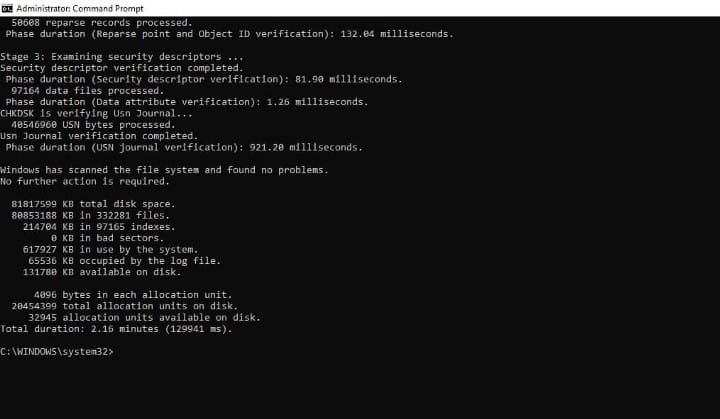
Si l'écran CHKDSK n'affiche aucune erreur, vous pouvez passer à l'étape suivante. Si vous rencontrez des problèmes de disque dur, exécutez les deux commandes suivantes dans l'invite de commande de la même manière que précédemment.
- chkdsk / f: Cette commande effectue une analyse approfondie et corrige toutes les erreurs détectées en cours de route.
- chkdsk / r: Cette commande tente de résoudre tous les secteurs défectueux pouvant être à l'origine de l'erreur en cours de discussion.
Si aucune des trois vérifications n'a fonctionné, procédez aux correctifs ci-dessous.
4. Exécutez une analyse des logiciels malveillants
Les virus cachés sur l'ordinateur peuvent également être la raison pour laquelle Windows signale l'erreur de disque dur. Par conséquent, la prochaine étape devrait consister à effectuer une analyse des logiciels malveillants et à éliminer toute possibilité que des logiciels malveillants cachés puissent causer des dommages.
Vous pouvez exécuter une analyse avec une application antivirus de confiance pour supprimer les logiciels malveillants. Si vous n'avez pas installé d'application antivirus, il existe d'autres moyens Pour vérifier les virus Sans avoir besoin d'une application antivirus dédiée.
5. Restaurez le système à un point de restauration précédent
La restauration de Windows à un point de restauration est un excellent moyen de résoudre les problèmes qui ne peuvent pas être résolus par des moyens traditionnels. Étant donné que votre système est entièrement restauré, il renvoie également tous les paramètres. Ainsi, il supprime la possibilité de modifications des paramètres qui pourraient entraîner un tel problème.
Pour revenir au point de restauration, suivez ces étapes :
- Recherchez "Restaurer" dans la barre de recherche Windows et sélectionnez l'option correspondante.
- Accédez à l'onglet Protection du système sous Propriétés système.
- Cliquez sur le bouton Restauration du système.
- Choisissez le point de restauration auquel vous souhaitez revenir et cliquez sur Suivant.
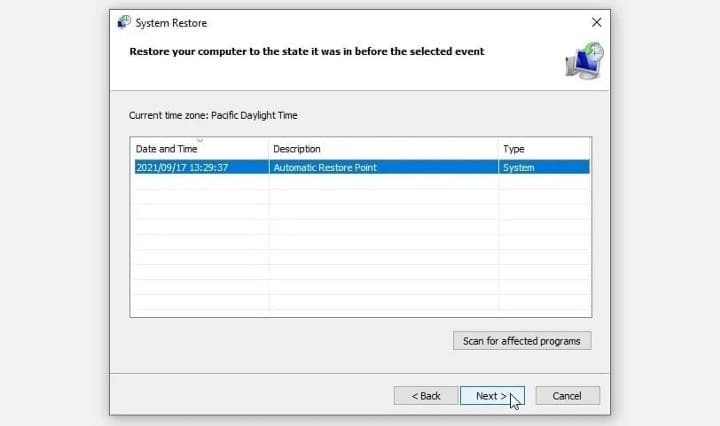
Ensuite, suivez les instructions à l'écran pour remettre votre ordinateur dans un état sain.
Une fois votre ordinateur restauré, vérifiez si l'erreur persiste. Si vous avez répondu oui, il s'agit très probablement d'un problème matériel et le système d'exploitation n'est pas le coupable.
6. Éliminer les problèmes matériels
Pour confirmer qu'un problème matériel est la cause de l'erreur, vous devrez creuser profondément. Alors, retroussez vos manches, débranchez le disque dur et connectez-le à un autre ordinateur pour voir si la même erreur s'affiche. Si l'autre ordinateur commence également à afficher la même erreur, cela confirme que vous devez remplacer le disque dur.
Vous devez également surveiller les signes indiquant que le disque dur pourrait bientôt tomber en panne. Certains de ces signes incluent le ralentissement ou le blocage de votre ordinateur, la répétition fréquente de secteurs défectueux et des sons étranges provenant de votre disque dur. Vérifier La plupart des signes que votre disque dur est défaillant (et ce que vous devriez faire).
Si vous rencontrez un tel signe et qu'une erreur est en cours de discussion, il est sage de faire vérifier votre ordinateur par un technicien si vous ne souhaitez pas vous en occuper personnellement.
Débarrassez-vous de l'erreur "Windows a détecté un problème de disque dur" pour toujours
Nous espérons que les correctifs de la liste aideront à identifier et à résoudre les problèmes logiciels s'ils en sont la cause. Si aucun des correctifs ne fonctionne, suivez les instructions de la fenêtre d'erreur et contactez le fabricant.
De plus, si vous décidez d'acheter un nouveau disque dur, comparez différents modèles en fonction de différents facteurs pour choisir le meilleur. Choisissez le bon type, la bonne taille, les bonnes spécifications, les bonnes performances et, surtout, trouvez le bon équilibre entre le prix et les fonctionnalités. Vous pouvez désormais visualiser Les premières choses à faire lors de l'achat d'un nouvel ordinateur portable.







